windows11本地账户管理员改名 win11如何快速更改管理员账户名称
更新时间:2024-06-13 14:46:22作者:yang
在Windows 11系统中,管理员账户是非常重要的,但有时候我们可能需要更改管理员账户的名称,如何在Windows 11系统中快速更改管理员账户的名称呢?下面我们来看一下具体的操作步骤。
win11管理员账户名称修改教程
方法一:
1、打开控制面板。
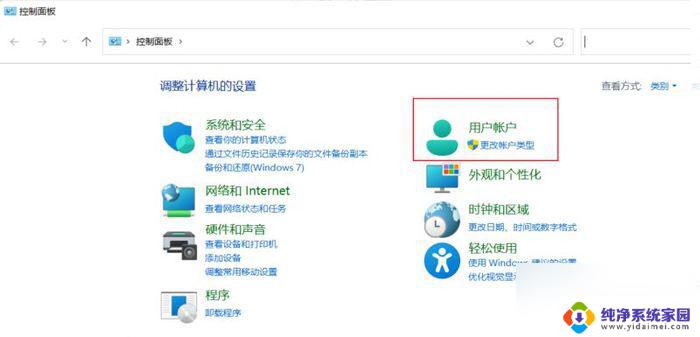
2、点击 用户账户。
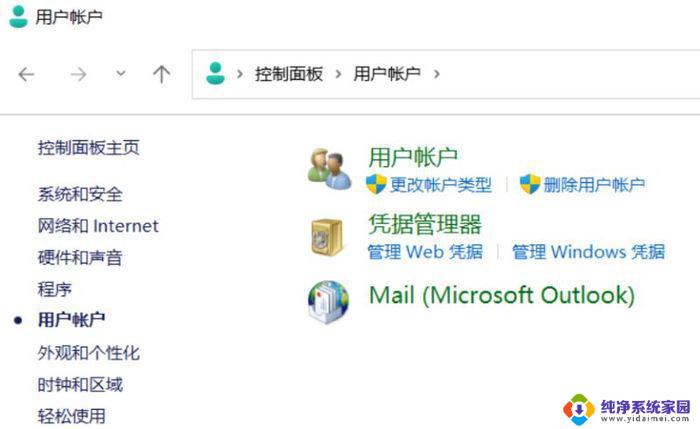
3、继续点击 用户账户。
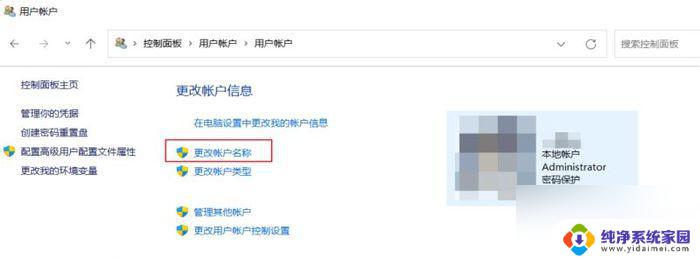
4、点击 更改账户名称 , 输入新的账户名,然后点击更改名称就可以了。
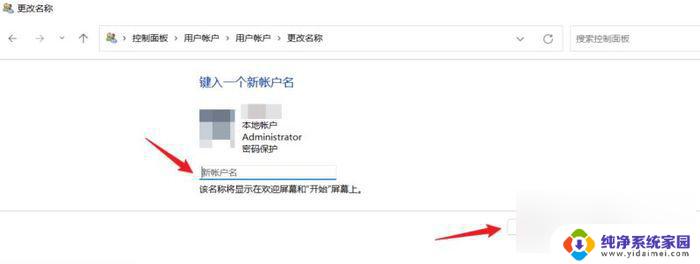
方法二:
1、右击 此电脑 , 点击 管理。
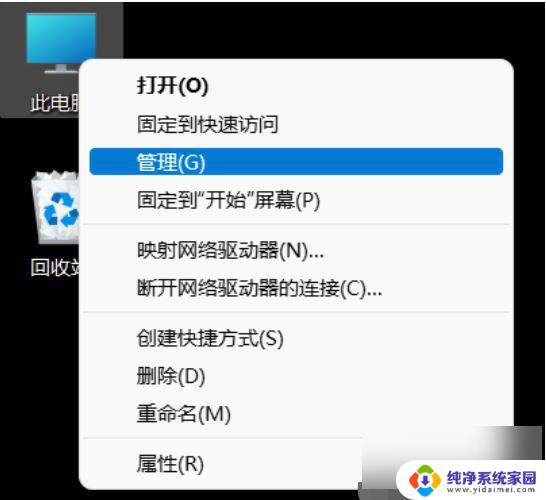
2、或者打开 文件资源管理器 ,右键 此电脑 , 点击 显示更多选项 ,点击 管理。
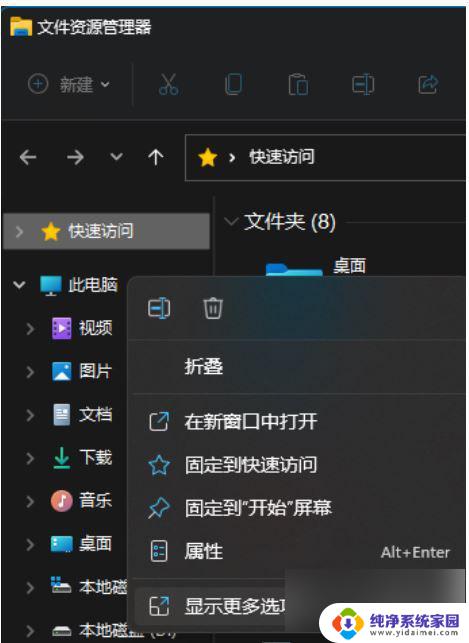
3、点击本地用户组。
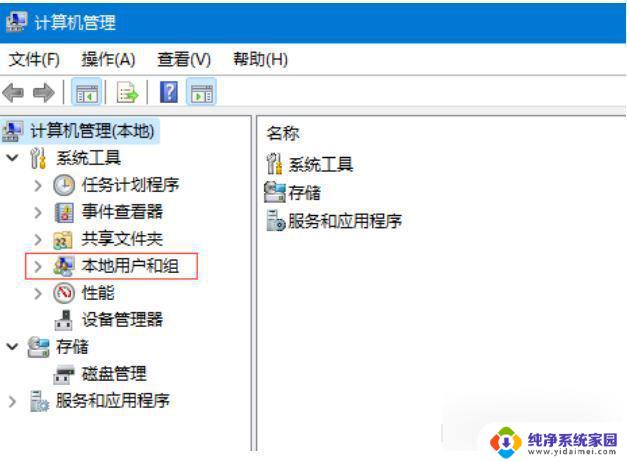
4、展开用户文件夹之后,双击 Administrat…。
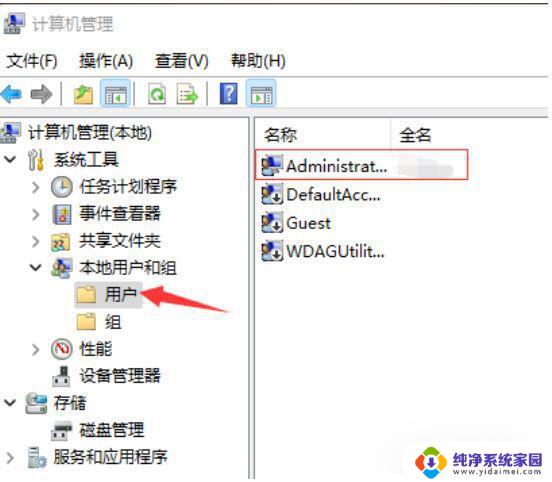
5、在全名 这输入你想设置的名字,点击 确定 就行,然后会提示电脑重启后生效,重启电脑之后名称就会改了。
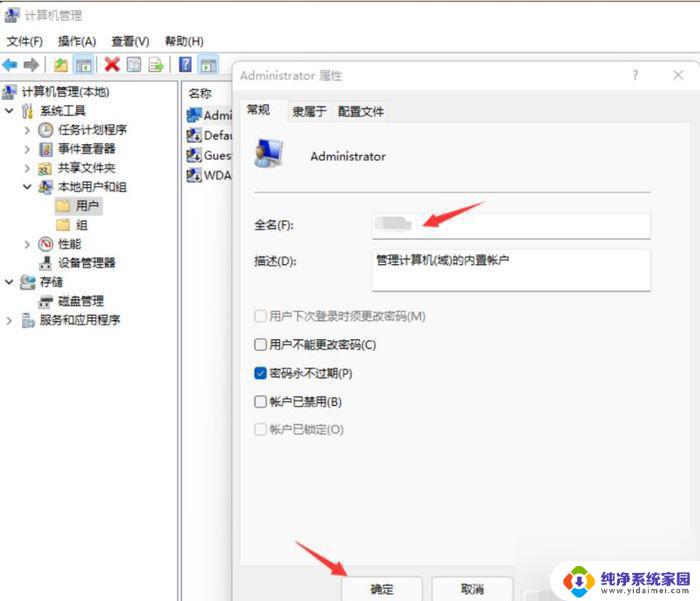
以上是关于如何在Windows 11中更改本地账户管理员名称的全部内容,如果您需要,您可以按照以上步骤进行操作,希望这对您有所帮助。
windows11本地账户管理员改名 win11如何快速更改管理员账户名称相关教程
- 更改管理员账户名称win11 win11管理员账户名更改步骤详解
- win11本地管理员账户名怎么修改 win11管理员账户名更改教程
- microsoft账号名称怎么改 Win11管理员账户名称快速更改教程
- win11华为matebook14更改账户名 Win11如何更改管理员账户名称
- win11家庭版修改用户名 win11快速更改管理员账户名称方法
- 如何修改电脑本地账户名称 Win11管理员账户名称快速修改方法
- win11本地账户如何更改账户名 win11怎么改变账户名称
- win11如何变更管理员账户 Win11管理员账户如何设置
- windows11超级管理员账户 Windows11超级管理员账户激活步骤
- win11怎么输入管理员账户 Win11如何创建管理员账户
- win11如何关闭协议版本6 ( tcp/ipv6 ) IPv6如何关闭
- win11实时防护自动开启 Win11实时保护老是自动开启的处理方式
- win11如何设置网页为默认主页 电脑浏览器主页设置教程
- win11一个屏幕分四个屏幕怎么办 笔记本如何分屏设置
- win11删除本地账户登录密码 Windows11删除账户密码步骤
- win11任务栏上图标大小 win11任务栏图标大小调整方法